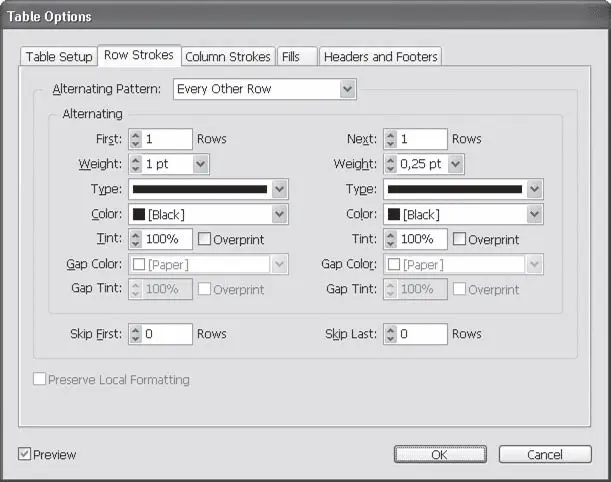Рис. 16.4. Палитра Table (Таблица)
Оформить таблицу (толщину, цвет и стиль линий, заливку) можно вручную – выделив ячейки и настроив их с помощью палитр Stroke(Абрис) и Swatches(Образцы цвета). Однако Adobe InDesign предлагает механизмы настройки таблицы, которые позволят легко и быстро установить параметры даже очень большой таблицы.
Команда Table→ Table Options→ Table Setup(Таблица → Настройки таблицы → Параметры таблицы) вызывает диалоговое окно настройки таблицы (рис. 16.5). Это окно содержит несколько отдельных вкладок, которые могут быть вызваны сразу другими командами подменю Table→ Table Options(Таблица → Настройки таблицы). Настройки, приведенные в этом диалоговом окне, частично дублируются на палитре Table(Таблица).

Рис. 16.5. Диалоговое окно Table Options (Настройки таблицы), вкладка Table Setup (Параметры таблицы)
На вкладке Table Setup(Параметры таблицы) можно изменить количество строк и столбцов, которое мы указали при создании таблицы, и настроить основные параметры ее отображения.
Настройки из области Table Dimensionsя(Размеры таблицы) позволяют указать количество столбцов и колонок, а также количество строк шапки таблицы и количество итоговых строк.
В области Table Border(Рамка таблицы) мы можем установить параметры линии, которая очерчивает таблицу. Линии, разделяющие таблицу на ячейки, могут быть установлены отдельно – эта группа настроек заведует только прямоугольной рамкой вокруг всей таблицы. Настройки данной группы хорошо знакомы нам по теме настроек абриса объектов.
Настройки из области Table Spacing(Отбивки таблицы) управляют тем, на каком расстоянии от текста будет находиться таблица. Поле Space Before(Отбивка перед) позволяет установить отбивку от предшествующего таблице абзаца, а поле Space After(Отбивка после) – отбивку от абзаца, следующего за таблицей.
Раскрывающийся список Draw(Рисовать) из области Stroke Drawing Order(Порядок рисования линий) управляет тем, как будут рисоваться линии, разграничивающие ячейки таблицы. Список содержит следующие значения: Best Joins(Оптимальные соединения), Row Strokes in Front(Горизонтальные линии вверху), Column Strokes in Front(Вертикальные линии вверху), InDesign 2.0 Compatibilty(Совместимость с InDesign 2.0). Эти настройки мало влияют на внешний вид таблицы и в большей степени касаются вопросов технической реализации рамок.
Вкладка Row Strokes(Горизонтальные линии) содержит настройки, позволяющие управлять внешним видом горизонтальных линий, разграничивающих ячейки (рис. 16.6). Эту вкладку следует использовать в первую очередь, если вы хотите внести «разнообразие» в расчерчиваемую таблицу.
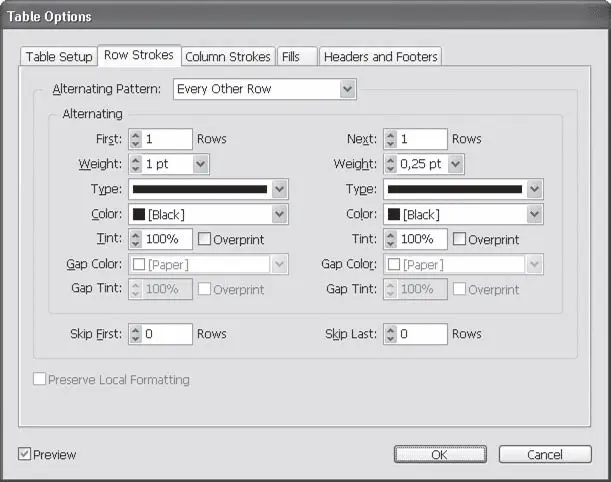
Рис. 16.6. Диалоговое окно Table Options (Настройки таблицы), вкладка Row Strokes (Горизонтальные линии)
Раскрывающийся список Alternating Pattern(Чередование) позволяет установить правила, согласно которым будет расчерчиваться таблица. Область Alternating(Чередовать) содержит две идентичные группы настроек (слева и справа), устанавливающие параметры двух типов линий, которые будут использованы.
В зависимости от того, какие настройки будут выполнены в области Alternating(Чередовать) и какое значение в списке Alternating Pattern(Чередование) мы выберем, горизонтальные линии таблицы будут выглядеть по-разному.
Список Alternating Pattern(Чередование) содержит значения:
• None(Не чередовать) – все горизонтальные линии будут выглядеть одинаково;
• Every Other Row(Через одну) – два разных типа горизонтальных линий будут использоваться поочередно;
• Every Second Row(Через две) – два разных типа линий будут использоваться поочередно, один из них будет использоваться каждый третий раз ;
• Every Third Row(Через три) – два разных типа линий будут использоваться поочередно, один из них будет использоваться каждый четвертый раз ;
• Custom Row(Заказной) – это значение высвечивается, если мы вручную установили порядок чередования.
Поля First … Rows(Первых … линий) и Next … Rows(Последующих … линий) могут быть использованы для создания заказного порядка чередования. К примеру, установив в этих полях цифры «2» и «5», мы создадим настройку, при которой первые две линии будут, например, тонкими (согласно левой группе настроек), затем последуют пять толстых линий (согласно правой группе настроек), затем снова две тонкие и т. д.
Читать дальше
Конец ознакомительного отрывка
Купить книгу